ホームページ >システムチュートリアル >Windowsシリーズ >Windows 8 の電源が入っているときにソフトウェアが自動的に起動しないようにする方法
Windows 8 の電源が入っているときにソフトウェアが自動的に起動しないようにする方法
- WBOY転載
- 2024-01-03 17:05:371451ブラウズ
大勢の友達がコンピュータの電源を入れると、多くのソフトウェアが起動時に自動起動するように設定されているため、速度が非常に遅くなることがあります。多くの場合、起動時にこれらのソフトウェアを使用しません。これらの自動起動ソフトウェアをキャンセルしてください。
win8 でソフトウェアの起動をキャンセルする方法
1. まず、コンピューターのスタート ボタンをクリックし、[設定]
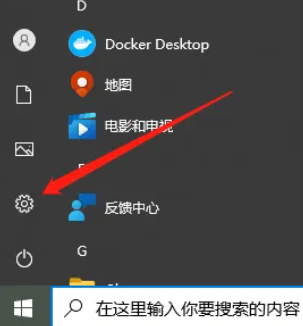
2. 見つけます。 [設定] パネルで クリックしてアプリケーションを開きます。
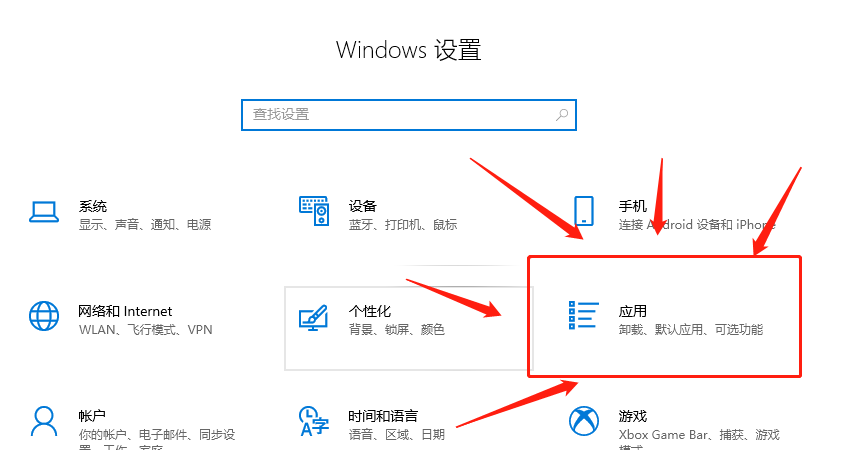
3. [設定] の左側のメニュー バーにある [スタート] ボタンをクリックします。
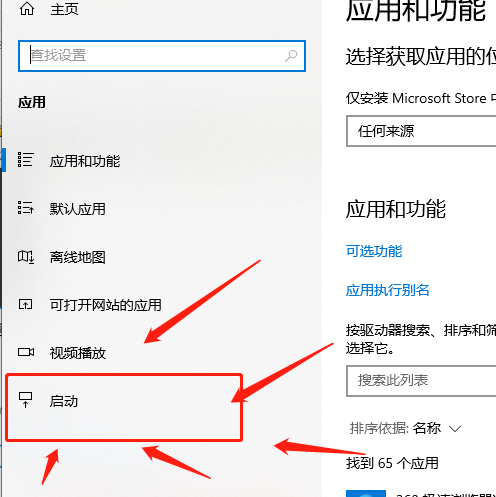
4. ここでは、一部のアプリケーションの自動起動が有効になっているかどうかを確認できます。閉じたいアプリケーションについては、背面にある [閉じる] をクリックしてください。
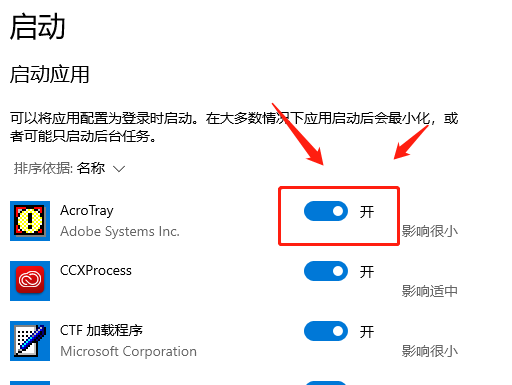
以上がWindows 8 の電源が入っているときにソフトウェアが自動的に起動しないようにする方法の詳細内容です。詳細については、PHP 中国語 Web サイトの他の関連記事を参照してください。
声明:
この記事はsomode.comで複製されています。侵害がある場合は、admin@php.cn までご連絡ください。

